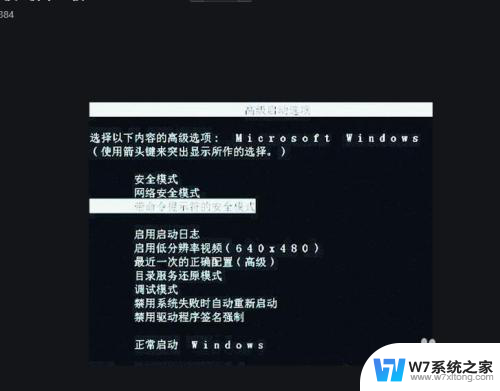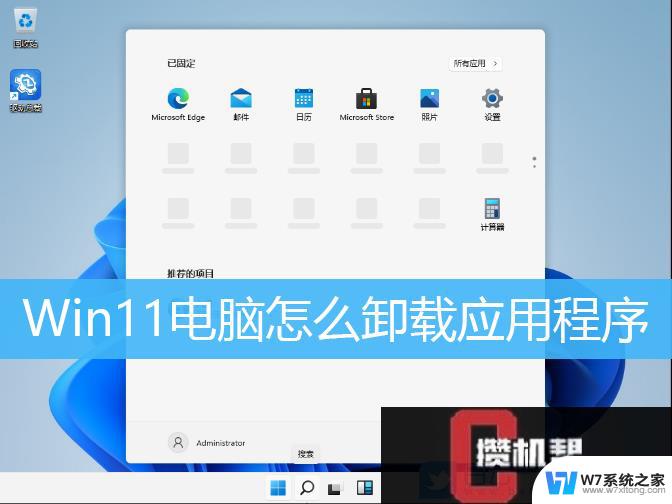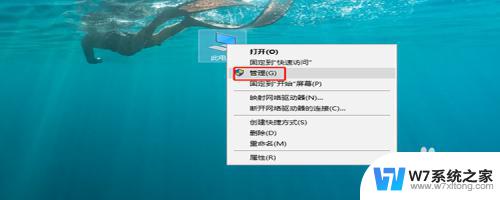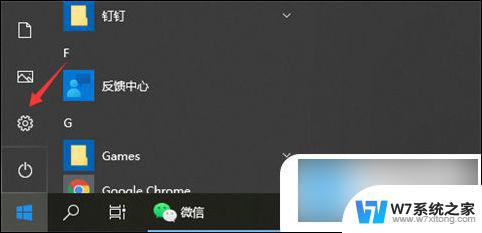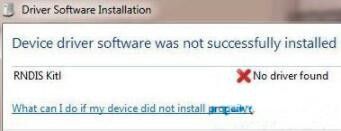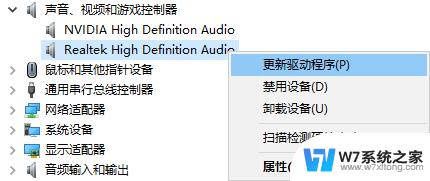为什么驱动卸载了会自动安装 如何彻底解决驱动卸载后自动安装问题
更新时间:2025-03-29 09:48:31作者:yang
在使用电脑的过程中,有时候我们需要卸载某个驱动,但却发现不管怎么操作,系统总是会自动重新安装该驱动,让人困扰不已,这种情况可能是由于系统自动更新或者驱动程序残留等原因导致。想要彻底解决驱动卸载后自动安装的问题,需要采取一些措施来规避系统的自动更新或清除残留的驱动文件。接下来我们将介绍一些方法来帮助你解决这一困扰。
操作方法:
1.当驱动卸载之后还有自动安装的情况时,可以进行以下操作:右击计算机的图标。

2.选择属性,在弹出的窗口左边的位置,选择高级系统设置;
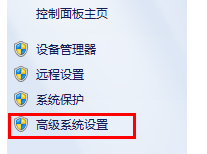
3.在弹出的窗口中,选择“硬件”的选项卡,
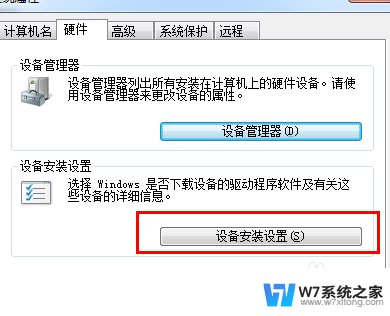
4.然后点击“设备安装设置”;
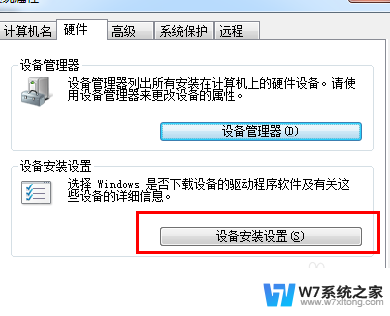
5.点击“设备安装设置”之后,会弹出一个窗口。在这里“否”的“从不安装来自windows update的驱动程序软件”;
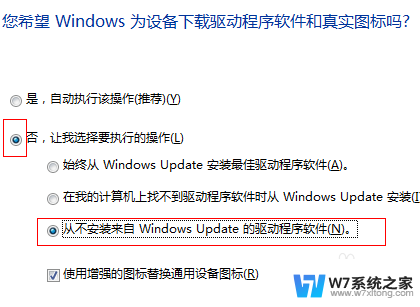
6.最后点击保存更改,点击确定即可。此次卸载了驱动之后,系统应该没有自动安装驱动的情况,如果还是有自动安装驱动的情况,那么请考虑其它安装方式。
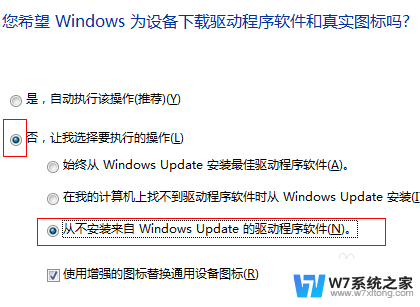
以上就是为什么驱动卸载了会自动安装的全部内容,碰到同样情况的朋友们赶紧参照小编的方法来处理吧,希望能够对大家有所帮助。